 SCIENCES
NUMÉRIQUES ET TECHNOLOGIE
SCIENCES
NUMÉRIQUES ET TECHNOLOGIE
Niveau : Seconde SNT
 SCIENCES
NUMÉRIQUES ET TECHNOLOGIE
SCIENCES
NUMÉRIQUES ET TECHNOLOGIENiveau : Seconde SNT
Maîtriser son environnement de travail numérique
|
Avec l'usage intensif des smartphones, de nombreux élèves ont perdu la maîtrise de l'outil informatique et notamment de l'ordinateur qui reste l'outil à utiliser dans les entreprises. Il faut donc savoir manipuler correctement des dossiers ou des fichiers.
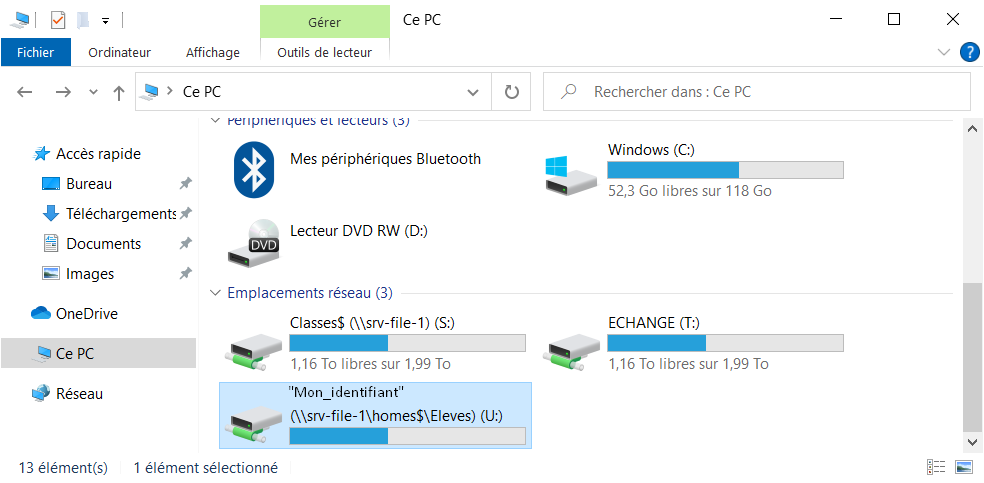

Adapter vos dossiers LV1 et LV2 en fonction de vos choix et ajouter un ou plusieurs dossiers si vous avez des options (Art-Plastique, SI, SL, etc...)

Le format des fichiers est principalement caractérisé par son extension. Le tableau ci-dessous liste quelques formats de fichiers que vous utiliserez en SNT.
Archive | .zip... |
|---|---|
Audio | .mp3, .ogg, .flac, .wav... |
Développeur | .py (programme python)... |
Divers | .kml (fichier contenant des informations géographiques)... |
Document | .odt, .docx, .pdf (document non modifiable) |
Feuille de calcul | .csv, .ods, .xlsx... |
Images | .png (gestion de la transparence), .jpg, .gif... .svg (image vectorielle)... |
Présentation | .odp, .pptx... |
Site web | .html, .css... |
Vidéo | .mp4, .avi, .mkv... |
Afin de voir les extensions des fichiers dans l'explorateur Windows, il faut cocher l'option "extension de noms de fichiers" dans l'onglet affichage de l'explorateur.

L'archivage des fichiers permet de regrouper plusieurs fichiers en un seul et de le compresser en réduisant sa taille.
vous êtes sur le PC du lycée :
vous êtes sur votre PC portable :
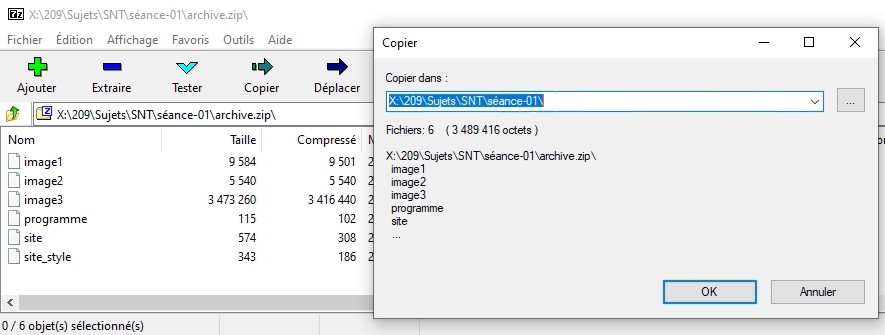
Depuis l'explorateur de fichier Windows, ouvrir le contenu de la clé USB D:\ en général
Créer un nouveau dossier "Sauvegarde"
Télécharger le logiciel FreeFileSync
Installer ce logiciel, l'exécuter et le configurer en 4 étapes
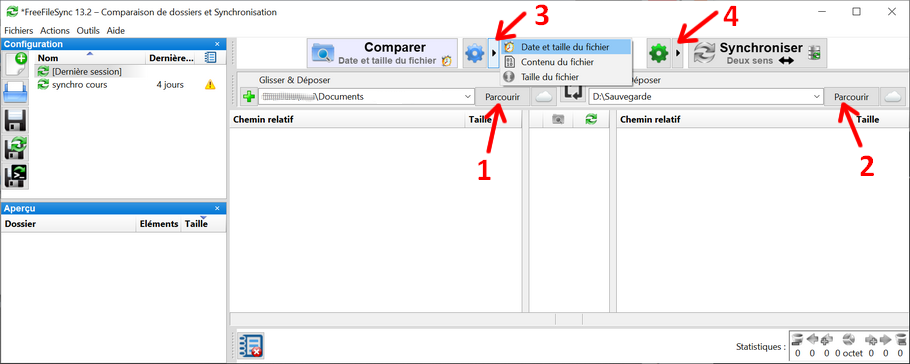
Cliquer sur Comparer les fichiers entre la Source et la destination
Vérifier qu'il n'y a pas de conflits entre les fichiers
Enfin cliquer sur synchroniser dans les 2 sens
Habituez-vous à faire des synchronisations régulières afin d'avoir votre sauvegarde à jour.
Contenu
sous
licence CC BY-NC-SA 3.0
Pascal Hassenforder 28/08/2023
M.A.J. du 04/12/2023